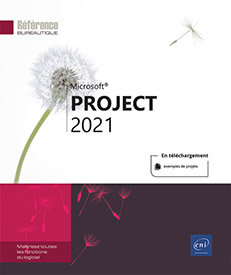Partage des ressources
Partager les ressources entre projets
Si les ressources de votre entreprise sont utilisées dans plusieurs projets (simultanément ou pas), vous les avez peut-être saisies dans un fichier Project dédié (appelé pool ou Liste des ressources). Rappelons qu’il s’agit d’un fichier Project "ordinaire" (.mpp) qui ne contient aucune tâche mais uniquement des ressources. Vous aurez pris soin de nommer ce fichier de manière à vous rappeler qu’il s’agit d’un fichier de ressources et non d’un projet.
Que les ressources à partager soient dans un fichier dédié (Liste des ressources) ou dans un fichier de projet contenant des tâches et des ressources, la procédure qui suit est identique.
Ouvrez le projet emprunteur ainsi que le fichier contenant les ressources (fichier prêteur).
Activez le projet emprunteur.
Dans l’onglet Ressource, cliquez sur le bouton Liste de ressources partagées du groupe Affectations puis cliquez sur l’option Partager les ressources.
Activez l’option Utiliser les ressources (requiert l’ouverture d’au moins une liste de ressources partagées).
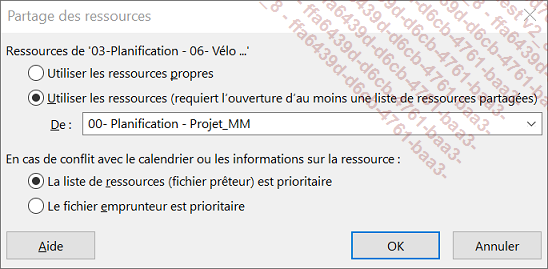
Ouvrez la liste De et sélectionnez le nom du fichier projet externe qui contient les ressources à utiliser.
Cette liste ne propose que les fichiers ouverts non actifs....
Ouvrir un projet emprunteur de ressources
Procédez comme pour l’ouverture de tout projet.
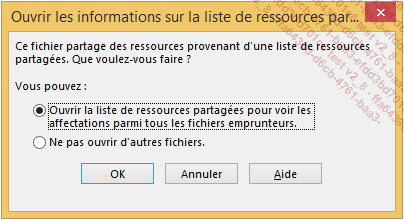
Pour ouvrir la liste des ressources et le fichier emprunteur, activez la première option.
Pour ne pas ouvrir les autres fichiers, activez la deuxième option.
Cliquez sur le bouton OK.
Ouvrir un projet prêteur de ressources
Procédez comme pour l’ouverture de tout projet.
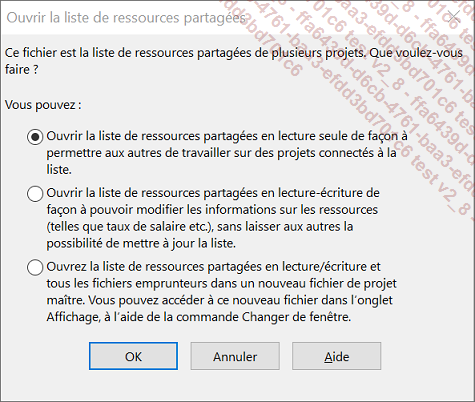
Activez une des options suivantes :
|
(a) |
Pour ouvrir la liste en lecture seule. Vous pourrez seulement lire les informations sur les ressources, alors qu’un autre utilisateur pourra ouvrir ce fichier en lecture-écriture s’il le souhaite. |
|
(b) |
Pour ouvrir la liste en lecture-écriture afin de pouvoir gérer la liste des ressources. Dans ce cas les autres utilisateurs ne pourront ouvrir ce fichier qu’en lecture seule. |
|
(c) |
Pour ouvrir dans un nouveau projet maître (consolidé) la liste en lecture-écriture ainsi que tous les projets utilisant ces ressources, afin de pouvoir analyser l’utilisation de ces ressources à travers ces projets. |
Validez votre choix par le bouton OK.
Regrouper des tâches ou des ressources
Microsoft Project 2021 permet de regrouper les tâches ou les ressources selon les critères de votre choix sans modifier la structure réelle du projet.
Pour regrouper les tâches, affichez-les
dans le Tableau des tâches (onglet Affichage - groupe Affichages des tâches - outil Autres affichages  - option Tableau des tâches)
ou sous forme de Diagramme de Gantt (onglet Affichage - groupe Affichages des tâches -
partie supérieure du bouton Diagramme de Gantt).
- option Tableau des tâches)
ou sous forme de Diagramme de Gantt (onglet Affichage - groupe Affichages des tâches -
partie supérieure du bouton Diagramme de Gantt).
Pour regrouper les ressources, affichez-les dans le Tableau des ressources (ou dans le tableau Utilisation des ressources (onglet Affichage - groupe Affichages des ressources - bouton Tableau des ressources ou Utilisation des ressources).
Activez l’onglet Affichage puis
ouvrez la liste associée à l’outil Grouper par  .
.
Cliquez directement sur un critère de regroupement proposé dans la liste ou cliquez sur l’option Plus de groupes pour visualiser d’autres groupes disponibles.
Dans la fenêtre Plus de groupes, activez l’option Tâche ou l’option Ressource selon le cas puis cliquez sur le groupe correspondant aux critères d’affichage souhaités avant de cliquer sur le bouton Appliquer.
 Editions ENI Livres | Vidéos | e-Formations
Editions ENI Livres | Vidéos | e-Formations